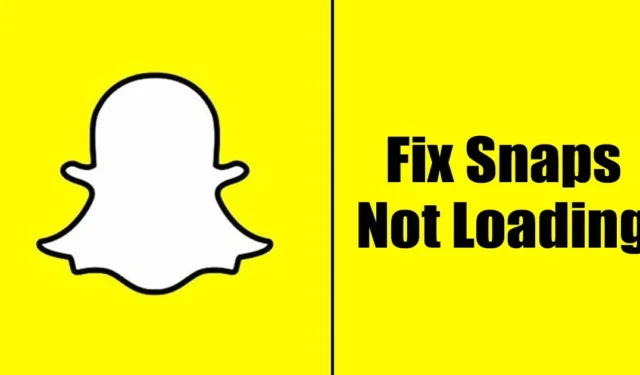
Vaikka Snapchat on hieno valokuva & videonjakosovellus, se ei ole vapaa vioista & vikoja. Toisinaan Snapchatin käyttäjät kohtaavat ongelmia sovelluksen ydinominaisuuksien käytössä.
Esimerkiksi monet Snapchatin käyttäjät saivat äskettäin ”Lataa napauttamalla” -viestin Snapsiin. Heidän mukaansa Snapchat-sovellus on jumissa snapin lataamisen aikana.
Lisäksi muutamat käyttäjät ovat ilmoittaneet, että Snapchat ei lataa snapseja ollenkaan. Joten jos käsittelet tällaisia ongelmia Snapchat-sovelluksessasi, jatka artikkelin lukemista.
Useista syistä Snapchat ei välttämättä lataa snapia, ja Internet-ongelma on usein näkyvä syy. Alla olemme jakaneet joitain parhaista tavoista korjata Snapchat ei lataa snaps-ongelmaa. Aloitetaan.
Miksi Snapchat ei lataa Snapsia?
Snapchat saattaa epäonnistua snapsien lataamisessa useista syistä. Alla on lueteltu kaikki mahdolliset syyt, miksi Snapchat ei lataa snapseja.
- Ei Internet-yhteyttä tai se on epävakaa
- Virhe puhelimen käyttöjärjestelmässä.
- Vanhentunut Snapchat-välimuisti ja tiedot.
- Data Saver Mode on käytössä
- Snapchatin palvelimet ovat poissa käytöstä.
Kuinka korjata Snapchat ei lataudu Snapsia
Nyt kun tiedät kaikki mahdolliset syyt, miksi Snapchat ei lataa snapseja, vianmääritys voi olla helppoa. Tässä on parhaat tavat korjata Snapchat, joka ei lataa snapseja.
1. Käynnistä älypuhelimesi uudelleen

Ennen kuin noudatat seuraavia menetelmiä, muista käynnistää puhelin uudelleen. Puhelimen uudelleenkäynnistys on hyvä idea, varsinkin jos teit sen viimeksi jokin aika sitten.
Uudelleenkäynnistys saattaa korjata useimmat Android- tai iOS-ongelmat ja poistaa kaikki virheet, jotka estävät Snapchatia lataamasta snapsia.
Käynnistä puhelimesi uudelleen pitämällä virtapainiketta painettuna ja valitsemalla ’Käynnistä/Käynnistä uudelleen. ’ -vaihtoehto. Avaa Snapchat uudelleenkäynnistyksen jälkeen ja tarkista Snaps uudelleen.
2. Varmista, että Internet toimii

Hidas Internet-yhteys on usein näkyvä syy siihen, että Snapchat ei lataa snapseja. Jos Internet-yhteys ei toimi tai on epävakaa, useimpien sovellusominaisuuksien käytössä on ongelmia.
Joten ennen kuin yrität kokeilla seuraavia menetelmiä, tarkista, onko puhelimesi yhdistetty aktiiviseen Internetiin. Voit vaihtaa toiseen verkkotilaan tai mobiilidataan, jos internet ei toimi.
3. Tarkista, onko Snapchat poissa käytöstä

Seuraava asia, joka sinun on tehtävä, on tarkistaa, onko Snapchat-palvelimilla katkoksia. Palvelinkatkot ovat hyvin yleisiä, ja samankaltaiset sovellukset kohtaavat tämän ongelman.
Kun Snapchat kohtaa palvelinkatkoksen, kohtaat ongelmia jopa kirjautuessasi sisään tai käyttäessäsi sovelluksen muita ominaisuuksia.
Voit tarkistaa Snapchatin tilasivulta, onko Snapchat poissa käytöstä. Jos palvelimet eivät toimi, sinun on odotettava, kunnes palvelut palautetaan.
4. Poista Snapchat Data Saver Mode käytöstä
Snapchatissa on Data Saver Mode, joka vähentää mobiilidatan käyttöä. Kuitenkin, kun ominaisuus on käytössä, sinun on ladattava manuaalisesti content line -linssit ja Snaps. Joten on mahdollista, että Data Saver on käytössä Snapchatissasi; näin ollen kohtaat ”Lataa napauttamalla” -viestin.
Jos tämä on ongelma, sinun on poistettava Data Saver -tila käytöstä Snapchatissa. Näin voit poistaa Snapchat Data Saverin käytöstä.
1. Avaa Snapchat-sovellus älypuhelimellasi.
2. Napauta seuraavaksi Bitmoji-avatariasi vasemmassa yläkulmassa.

3. Napauta Profiilinäytössä Asetukset rataskuvaketta .. a>

4. Vieritä nyt alas ja napauta Data Saver.
5. Poista Data Saver -näytössä Data Saver -valinta
Se siitä! Tämä poistaa Snapchat-sovelluksen Data Saver -tilan käytöstä.
5. Poista Snapchat-sovelluksen akun optimointi käytöstä
Androidissa voit ottaa akun optimoinnin käyttöön valituille sovelluksille. Kun otat akun optimoinnin käyttöön sovelluksessa, ominaisuus poistaa muutamia sovelluksen suorittamia taustaprosesseja akun säästämiseksi.
Joskus akun optimointitila on yhteydessä sovelluksen toimintoihin. Siksi voit poistaa Snapchatin akun optimoinnin käytöstä korjataksesi ongelman.
1. Avaa Android App Drawer ja valitse Asetukset.
2. Vieritä Asetuksissa alas ja napauta Akku.

3. Vieritä akussa alas ja napauta Lisää asetuksia.

4. Napauta Lisää asetuksia -kohdassa Optimoi akun käyttö.

5. Valitse nyt sovellusluettelosta Snapchat ja valitse Älä optimoi .

Se siitä! Kun olet tehnyt muutokset, suorita Snapchat-sovellus uudelleen. Tällä kertaa et kohtaa Snapchat Snapsin latausongelmaa.
6. Poista virransäästötila käytöstä
Androidin virransäästötila voi häiritä Snapchat-sovelluksen toimintaa. Tämän seurauksena voit kohdata ongelmia katsellessasi Snapsia. Siksi sinun tulee sammuttaa virransäästötila nähdäksesi, ratkeavatko Snapchat-ongelmat.
1. Avaa Android App -laatikko ja valitse Asetukset.

2. Napauta Asetuksissa Akku.

3. Napauta Akku-näytössä Virransäästötila.

4. Poista nyt Virransäästötilan kytkin käytöstä.

Se siitä! Näin voit poistaa Android-laitteen virransäästötilan käytöstä korjataksesi Snapchatin, joka ei lataa snapsia.
7. Tyhjennä Snapchat App -välimuisti
Vanhentunut tai vioittunut sovellusvälimuisti voi myös olla syy siihen, että Snapchat Snaps ei lataudu. Joten on suositeltavaa tyhjentää myös Snapchat-sovellusvälimuisti. Tässä on mitä sinun on tehtävä.
1. Avaa Snapchat-sovellus ja napauta Bitmoji-avatariasi vasemmassa yläkulmassa.

2. Napauta profiilinäytössä Asetukset-ratas -kuvaketta.

3. Vieritä Asetuksissa Tilitoiminnot-kohtaan ja napauta Tyhjennä välimuisti.

4. Napauta seuraavaksi Tyhjennä välimuisti -vahvistuskehotteessa Jatka -painiketta.

Se siitä! Näin helppoa on tyhjentää Snapchat-välimuisti.
8. Päivitä Snapchat-sovellus

Sovelluksen päivittäminen on ikivihreä tapa korjata erilaisia ongelmia. Jos ongelmaasi ei ole vielä korjattu, on parasta päivittää Snapchat-sovellus.
Käyttämäsi Snapchat-sovelluksen versio sisältää virheen, joka estää Snapsien latautumisen. Voit helposti päästä eroon tällaisista bugeista päivittämällä Snapchat-sovelluksesi.
Saat helposti Snapchat-sovelluspäivitykset virallisista sovelluskaupoista – Google Play Storesta (Android) ja Apple App Storesta (iPhone).
9. Asenna Snapchat-sovellus uudelleen
Jos mikään ei toimi sinulle, ainoa jäljellä oleva vaihtoehto on asentaa Snapchat-sovellus uudelleen. Uudelleenasennus sulkee pois kaikki virheet ja tiedostojen vioittumisongelmat.
Kun asennat sovelluksen uudelleen, kaikki tallennetut tiedot ja jäljellä olevat sovelluksiin liittyvät tiedostot poistetaan. Asenna Snapchat uudelleen painamalla pitkään Snapchat-sovelluksen kuvaketta aloitusnäytölläsi ja valitsemalla Poista asennus.
Kun asennus on poistettu, asenna sovellus uudelleen. Tämän pitäisi korjata Snapchat Snaps ei lataudu laitteellesi.
10. Ota yhteyttä Snapchat-tukeen

Jos olet noudattanut kaikkia menetelmiä, on mahdollista, että Snapchat ei lataudu. Snap-ongelma on jo korjattu. Jos sinulla ei kuitenkaan ole onnea eikä mikään ole toiminut tähän mennessä, on paras aika ottaa yhteyttä Snapchat-tukeen.
Snapchatilla on erinomainen tukitiimi, joka voi auttaa sinua ratkaisemaan monia sovellukseen liittyviä ongelmia. Sinun on avattava Snapchat-sovelluksen Asetukset-valikko ja valittava sitten Ohje.
Valitse sieltä Ota yhteyttä ja täytä lomake. Voit myös ottaa yhteyttä Snapchat-tukeen tältä verkkosivulta. Toinen vaihtoehto on ottaa yhteyttä Snapchatiin sosiaalisen median alustoilla, kuten Twitter tai Facebook.
Tavoitteesi on ottaa yhteyttä Snapchat-tukitiimiin ja selittää heille kohtaamasi ongelma. Sinun on myös kerrottava heille kaikki, mitä olet yrittänyt ratkaista ongelman. Jos ongelma on heidän puolellaan, se korjataan tunneissa tai päivissä.
Snapchat ei lataa Snapsia voi olla turhauttavaa, varsinkin jos olet voimakkaasti riippuvainen sovelluksesta. Jakamamme menetelmät korjaavat todennäköisesti puhelimesi Snapchat-ongelman, mutta jos ei, sinun on otettava yhteyttä Snapchat-tukitiimiin saadaksesi apua.




Vastaa